OpenMAINTは、プラント、技術機器、家具などの動産を管理するために使用されるオープンソースのCMMS(Computerized Maintenance Management System)アプリケーションです。これは、あらゆる規模およびあらゆる業界の保守プロセスを管理および合理化するように設計されています。これは、オープンソースの資産管理フレームワークCMDBuildに実装されています。 OpenMAINTには、ダッシュボード、在庫管理、レポート、追跡および履歴レコードなどの強力なツールが付属しています。組織のニーズに応じてカスタマイズすることもできます。
この投稿では、Ubuntu20.04にOpenMAINTをインストールする方法を学びます。
前提条件
- Atlantic.Netクラウドプラットフォーム上の新しいUbuntu20.04サーバー
- サーバーで構成されているrootパスワード
ステップ1-Atlantic.Netクラウドサーバーを作成する
まず、Atlantic.Netクラウドサーバーにログインします。少なくとも8GBのRAMを搭載したオペレーティングシステムとしてUbuntu20.04を選択して、新しいサーバーを作成します。 SSH経由でクラウドサーバーに接続し、ページの上部で強調表示されているクレデンシャルを使用してログインします。
Ubuntu 20.04サーバーにログインしたら、次のコマンドを実行して、ベースシステムを最新の利用可能なパッケージで更新します。
apt-get update -y
ステップ2–はじめに
OpenMAINTはJava上に構築されているため、Javaをサーバーにインストールする必要があります。インストールされていない場合は、次のコマンドでインストールできます:
apt-get install default-jdk -y
Javaがインストールされたら、次のコマンドを使用してJavaのバージョンを確認できます。
java --version
次の出力でJavaバージョンを取得する必要があります。
openjdk 11.0.7 2020-04-14 OpenJDK Runtime Environment (build 11.0.7+10-post-Ubuntu-3ubuntu1) OpenJDK 64-Bit Server VM (build 11.0.7+10-post-Ubuntu-3ubuntu1, mixed mode, sharing)
次に、サーバーにいくつかの必要な依存関係をインストールする必要があります。次のコマンドですべてをインストールできます:
apt-get install gnupg2 wget unzip git curl -y
すべての依存関係がインストールされたら、次のステップに進むことができます。
ステップ3–PostgreSQLをインストールする
OpenMAINTはデータベースバックエンドとしてPostgreSQLを使用するため、サーバーにPostgreSQLバージョン10をインストールする必要があります。
まず、次のコマンドでGPGキーを追加します。
wget --quiet -O - https://www.postgresql.org/media/keys/ACCC4CF8.asc | apt-key add -
次に、次のコマンドを使用してPostgreSQLリポジトリをAPTに追加します。
echo "deb [arch=amd64] http://apt.postgresql.org/pub/repos/apt/ focal-pgdg main" | tee /etc/apt/sources.list.d/pgdg.list
次に、リポジトリを更新し、次のコマンドを使用してPostgreSQLをインストールします。
apt-get update -y apt-get install postgresql-10 postgresql-contrib -y
次に、次のコマンドを使用して他のPostgreSQLパッケージをインストールします。
apt-get install postgis postgresql-10-postgis-3 libpostgis-java -y
すべてのパッケージがインストールされたら、Postgresユーザーパスワードを設定します:
passwd postgres
以下に示すようにPostgresパスワードを設定します:
New password: Retype new password: passwd: password updated successfully
次に、Postgresに接続し、Postgresデータベースユーザーのパスワードを設定します。
su - postgres psql -d template1 -c "ALTER USER postgres WITH PASSWORD 'admin';"
次に、次のコマンドを使用してPostgresユーザーを終了します。
exit
ステップ4–OpenMAINTをインストールする
まず、次のコマンドを使用してOpenMAINTの新しいユーザーを作成します。
adduser tomcat
次に、次のコマンドを使用してユーザーをTomcatに切り替えます。
su - tomcat
次に、次のコマンドを使用して最新バージョンのOpenMAINをダウンロードします。
wget https://downloads.sourceforge.net/project/openmaint/2.1/Core%20updates/openmaint-2.1-3.3.1/openmaint-2.1-3.3.1.war
ダウンロードが完了したら、次のコマンドを使用してOpenMAINTのインストールを開始します。
java -jar ./openmaint-2.1-3.3.1.war install
次に、以下に示すように、インストールオプションに従って入力します。
loading jars .................................................................................................................. done CMDBuild interactive install wizard - welcome! this wizard will guide you in the process of installing and configuring a new instance of CMDBuild! tomcat install location </home/tomcat/cmdbuild_30> : tomcat http port <8080>: tomcat shutdown port (offset already applied) <8005>: tomcat debug port (offset already applied) <8000>: postrgres db :
次に、PostgreSQLのユーザー名と以前に設定したパスワードを入力します。
postrgres admin account <postgres/postgres> : postgres/admin
次に、デフォルトのオプションを選択し、 ENTERを押します 続ける。インストールが完了すると、次の出力が表示されます。
WARNING: server version 10.0.16 is not supported, you may encounter problems cmdbuild posrgres database name : database dump to load : we're ready to begin, this is your configuration: tomcat: /home/tomcat/cmdbuild_30 http port: 8080 shutdown port: 8005 debug port: 8000 postgres database: localhost:5432/cmdbuild_18d9 database dump: demo.dump.xz if everything is ok, press ENTER to begin installation BEGIN installation install tomcat... OK create database... create database cmdbuild_18d9 demo.dump.xz cmdbuild successfully installed! you can find startup/shutdown scripts in dir /home/tomcat/cmdbuild_30/binにあります。
ステップ5–OpenMAINTを開始します
この時点で、OpenMAINTは / home / tomcat / cmdbuild_30にインストールされています。 ディレクトリ。
次に、ディレクトリを cmdbuild_30に変更します 次のコマンドでサーバーを起動します。
cd cmdbuild_30/bin/ ./startup.sh
次の出力が表示されます。
Using CATALINA_BASE: /home/tomcat/cmdbuild_30 Using CATALINA_HOME: /home/tomcat/cmdbuild_30 Using CATALINA_TMPDIR: /home/tomcat/cmdbuild_30/temp Using JRE_HOME: /usr Using CLASSPATH: /home/tomcat/cmdbuild_30/bin/bootstrap.jar:/home/tomcat/cmdbuild_30/bin/tomcat-juli.jar Using CATALINA_PID: /home/tomcat/cmdbuild_30/bin/catalina.pid Tomcat started.
ステップ6–OpenMAINTダッシュボードにアクセスする
この時点で、OpenMAINTが起動し、ポート8080でリッスンしています。URL http:// your-server-ip:8080 / cmdbuildを使用してアクセスできます。 。
OpenMAINTログインページにリダイレクトされます:
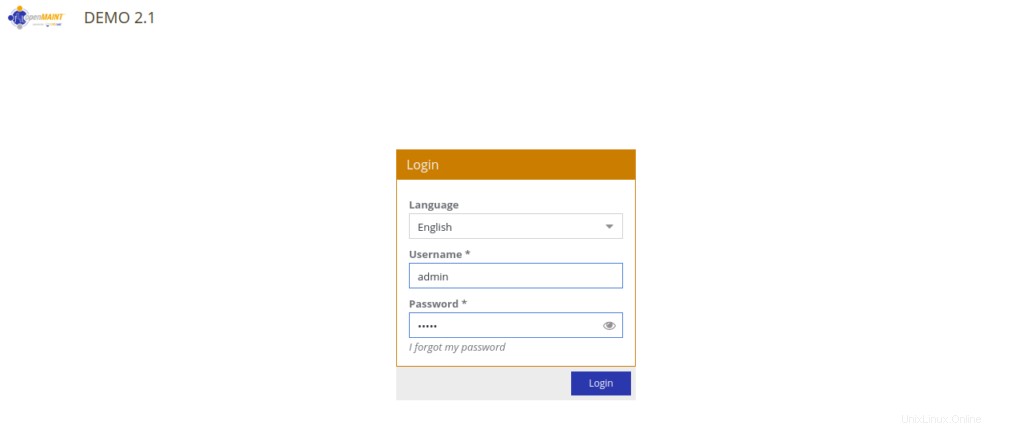
管理者/管理者としてユーザー名とパスワードを入力し、ログインをクリックします ボタン。以下に示すように、OpenMAINTダッシュボードにリダイレクトされます。
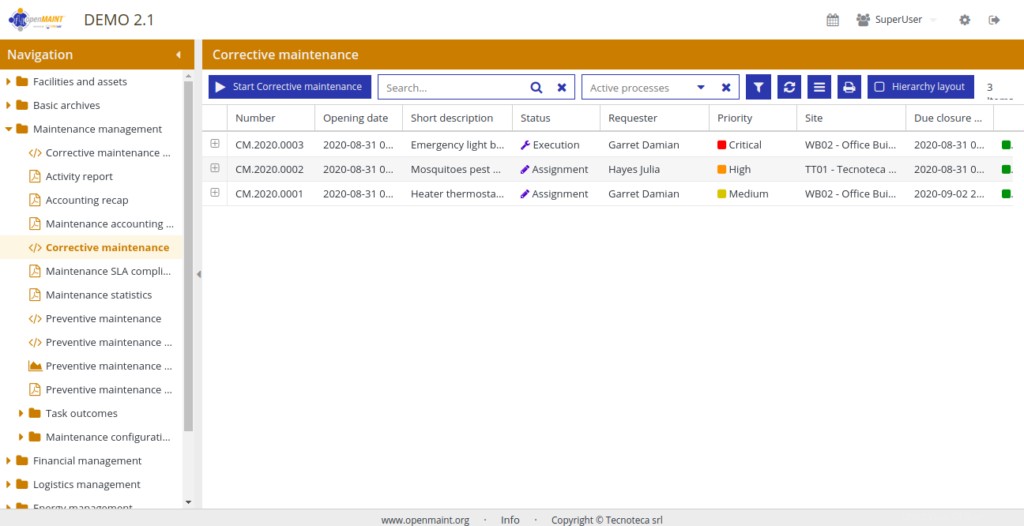
結論
おめでとう!これで、Ubuntu20.04サーバーにOpenMAINTが正常にインストールおよび構成されました。これで、OpenMAINTを使用して、建物、プラント、および動産に関連する在庫、保守、ロジスティックおよび経済情報を管理できます。 Atlantic.NetのVPSホスティングアカウントで今すぐお試しください!